Cómo cambiar el nombre de un adaptador de red en Windows 11
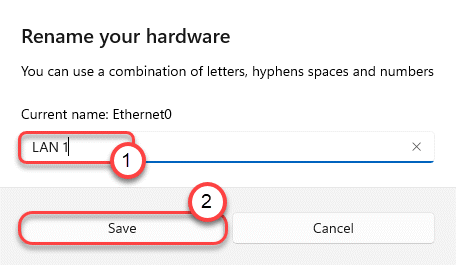
- 3702
- 575
- Mario Gollum
Windows 11 tiene muchos ajustes escondidos debajo de la casa que mejoran la facilidad de uso significativamente. Uno de estos ajustes ocultos incluye la alteración del nombre del adaptador de red. En este artículo, vamos a discutir cómo cambiar el nombre del adaptador de red en su computadora.
En Windows 10 también podría alterar el nombre del adaptador. Pero, en el proceso de hacerlo, tenía que abrir la red y compartir el centro desde el panel de control. En Windows 11 puede hacerlo fácilmente desde la configuración.
Cómo cambiar el nombre del adaptador de red en Windows 11
Si desea alterar el adaptador de red, simplemente siga estos pasos.
1. presione el Windows clave y el I llaves juntas.
2. Cuando se abra la ventana de configuración, toque el "Red e Internet".
3. Ahora, en el lado derecho de la configuración, tendrá diferentes configuraciones de conectividad.
4. Toque el "Configuración de red avanzada"Para acceder a él.
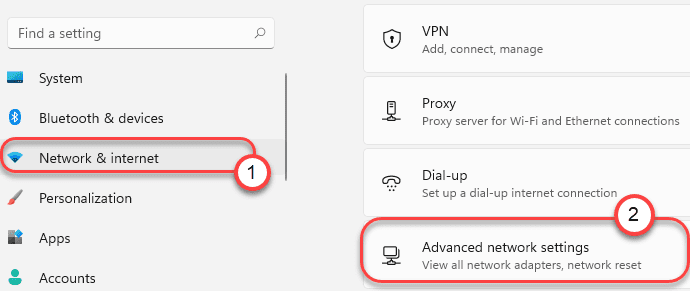
5. Verá la lista de adaptadores de red en el lado derecho.
6. Justo expandir el adaptador de red.
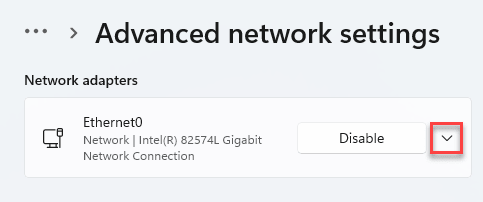
7. Para cambiar el nombre del adaptador, haga clic en "Rebautizar".
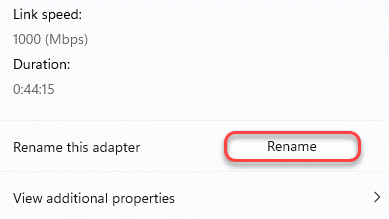
8. Entonces, nombra el adaptador como quieras.
9. Finalmente, haga clic en "Ahorrar"Para guardar la modificación.
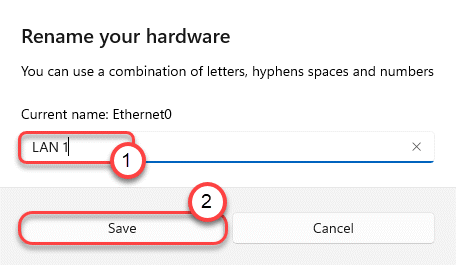
Esto cambiará el nombre del adaptador de red. Simplemente desplácese hacia arriba en la misma página de la ventana Configuración, y verá el nombre del adaptador de red.

Eso es todo! Es tan fácil cambiar el nombre de su adaptador de red en el nuevo Windows 11!
- « Cómo usar la función de conectividad DNS sobre HTTPS en Windows 11
- Cómo usar la función de tasa de actualización dinámica en Windows 11 »

